Komplet guide til clearing af cache, historie og cookies i Firefox

En af vores mest populære artikler på er Sådan fjerner du Firefoxhistorik og Cache og Sådan sletter du Firefoxhistorik, Cookies og Cache automatisk ved Exit. Siden da er der sket meget i Firefox. Specielt er brugergrænsefladen til clearing af cachen ændret, en ny privat browsertilstand er introduceret, og der er nu flere tilføjelsesværktøjer, der er oprettet til at hjælpe dig gennem processen med at rydde din historie, cache og cookies. Lad os dykke ind i hvert af disse nye områder!
Sådan aktiverer du privat browsing i Firefox
Åbn Firefox og tryk ALT- knappen for at åbne filmenuen. Klik derefter på Værktøjer, Start privat browsing.
Du kan også bare bruge tastaturgenvejstasterne Ctrl + Shift + P.

Når du aktiverer Privat browsing, skal du ikke blive overrasket, når alle dine andre Firefox-vinduer og faner lukkes. Denne lukning er ved design. Når du lukker vinduet "Private Browsing" Firefox og genstarter Firefox igen regelmæssigt, åbnes alle dine tidligere vinduer og faner.
Nu da vi har det ude af vejen, lad os vise dig den NYE måde at manuelt rydde Firefoxhistorik, Cache og Cookies vs. den gamle metode.
Sådan fjerner du Firefox-historik, cache og cookies
Åbn Firefox og tryk ALT-tasten for at åbne filmenuen. Klik nu på Værktøjer, Ryd seneste historie. Eller tastaturgenvejen Ctrl + Shift + Del


Nu er det her, hvor et par ting er ændret fra tidligere versioner af
Firefox. Det første du vil se er en ny drop down menu baseret på et tidsinterval.
Du kan enten bare forlade standard som er ALT eller justere rullemenuen for kun at omfatte sidste time, to timer, fire timer eller hele dagen. Pretty groovy.
Klik på Pil ned for at angive det tidsrum, du vil slette historien for, og marker derefter afkrydsningsfelterne for at slette hver af de kategorier af data, du vil slette.
De fleste vil gerne rydde deres cookies og cache osv. Uanset hvad, klik på Ryd nu for at starte sletningen.
Hvordan manuel bekræftelse af cache er blevet slettet
Vidste du, at du bare kan skrive Om: Cache i URL-baren i Firefox og få en breakout af din Cache? Klik på skærmbilledet til højre for at få en hurtig ide om hvad jeg mener. Meget groovy lille tip hvis du er paranoid og vil sørge for at du nuke hele din cache!
Hvordan-Til Tilpas Firefoxhistorik, Cache og Cookie Indstillinger
I den forrige artikel talte jeg også om How-To automatisk rydde de private data, når du lukker Firefox. Siden jeg skrev den artikel, har skærmene ændret, samt nogle andre muligheder, så lad os se på dem alle.
Åbn Firefox, tryk ALT-tasten og klik på Værktøjer, Indstillinger.

Klik på fanen Fortrolighed, og klik derefter på Pil ned i historikboksen, og klik på Brug brugerdefinerede indstillinger for historie.

Når du har valgt indstillingen Brugerdefinerede indstillinger til historik, vil du se to nøgleindstillinger, som mange mennesker søger efter:
- Start Firefox automatisk i en privat browsing session
- Ryd historikken, når Firefox lukker
Konfiguration af dem begge er lige så let som en afkrydsningsfelt, når du finder, hvor du indstiller det . Gode nyheder til dig, nu ved du det!
Bestem hvilke valgmuligheder du vil aktivere, og marker afkrydsningsfelterne. Hvis du aktiverer afkrydsningsfeltet Hent klart, når Firefox lukker, skal du sørge for at klikke på Indstillinger for at tilpasse, hvad der automatisk vil rydde, når du lukker Firefox.

Så nu du forstår tarmene i at rydde dine private data fra Firefox, vil du ikke føle dig skyldig ved at bruge et tilføjelsesprogram, der gør jobbet lidt lettere. En ting, der gør Firefox så attraktivt er jo det store brugersamfund, som altid bygger nye værktøjer til det.

Sådan installeres en Firefox-tilføjelse til at slette private data fra Firefox
Det første skridt til at finde det værktøj, vi har brug for, er bare at gå til Firefox-tilføjelsesstedet og søge efter noget som cache. Du kan filtrere resultaterne til din version af Firefox. Webstedet gør dog også et fremragende arbejde med at registrere din version af Firefox og ikke give dig en downloadprompt, hvis tilføjelsen ikke er kompatibel med din version af Firefox.
Jeg prøvede 2 eller 3 tilføjelsesværktøjer til at rydde cachen og generelt var de fint.
- Cache Status - Tilføjer en god status nederst til højre i Firefox, der viser dig din hukommelse og disk cache status. Højreklik på statuslinjen for at rydde cachen. Ulempen er dette vil kun rydde cachen, ikke cookies.
- Klik & Clean - Sandsynligvis det bedste af 3, giver de fleste muligheder plus mulighed for at rydde Flash Cookies. Det er dog kun et ikon, der gør det samme som Ctrl + Shift + Del.
- Empty Cache Button - Dette ville nok have været min favorit. Men mulighederne viste mig ikke muligheden for at lade mig konfigurere den for at rydde Cookies + Standard Cache.
Sådan konfigurerer du Firefox Add-On-værktøjer
Så nu har du et af Firefox-værktøjerne installeret for at rydde din cache, hvordan konfigurerer du dem? Enkel.
Tryk på Alt-tasten og klik på Værktøjer, Tilføjelser.

Klik på Tilføjelsen, du vil konfigurere, og klik på Indstillinger.

Bemærk: Nogle konfigurationer for hver tilføjelsesprogram er unik, så mulighederne varierer meget. Nogle Firefox-tilføjelsesprogrammer giver dig ikke engang mulighed for at konfigurere dem, så bare en FYI.
Sådan tilføjes Tilføj ikonet til din Firefox-værktøjslinje
Så nu hvor du har installeret Add-On, hvor er den? Åh ja, før du kan bruge nogle tilføjelsesprogrammer, skal du tilføje ikonet til din værktøjslinje. Personligt kan jeg også tilføje ikonet Ryd cache ved siden af min webadresselinje. Sådan gør du det.
Åbn Firefox, tryk Alt-tasten og klik på Vis, Værktøjslinjer, Tilpas.

Find ikonet for den nye tilføjelse, klik og træk den til, hvor du vil have den til at leve. Klik på Udført, når du har flyttet det.

Her skal det se ud, når det er færdigt.

Så som jeg sagde tidligere, blev denne vejledning oprettet ved hjælp af Firefox 3.6.2 som var alle skærmbilleder osv. Da dette er teknologi, er der ingen tvivl om, at tingene vil ændre sig, så sørg for at abonnere på for at modtage alle de seneste opdateringer i Firefox privatliv / sikkerhed.
Kommentarer? Har jeg savnet dit yndlingsværktøj, Firefox-tip eller forvirret dig? Deltag i diskussionen og slip en kommentar nedenfor.






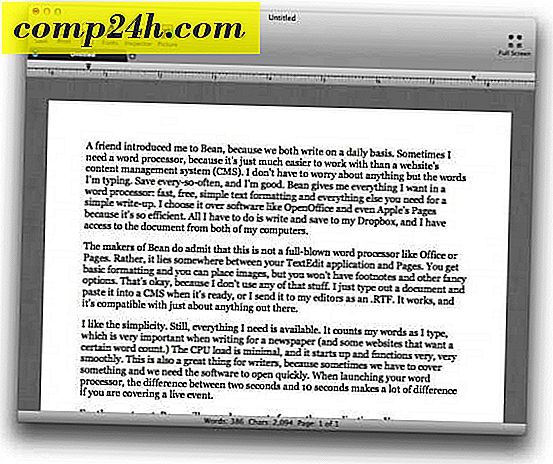
![Sådan tilføjes en Windows 7-klient-pc til Windows Home Server [version 1]](http://comp24h.com/img/how/681/how-add-windows-7-client-pc-windows-home-server.png)